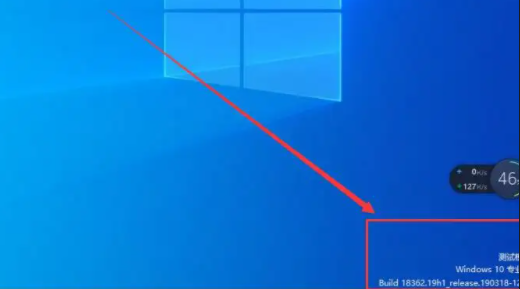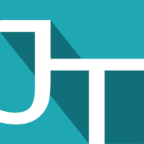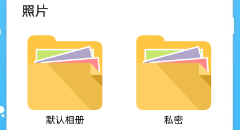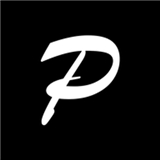win7文件后缀名怎么显示出来
发布时间:2022-06-28 10:47:09来源:pi7手游网作者:匿名
我们经常使用的文件后缀名隐藏了怎么办?在win7系统中,文件后缀名怎么显示出来?win7文件后缀名隐藏怎么办?小编给大家带来这次的详细内容介绍,有兴趣的玩家快来了解下吧!
WIN7相关推荐:

win7文件后缀名怎么显示出来

1.使用文本文件进行测试,其他文件格式是相同的。
在文件夹中,有一个没有后缀的文件;
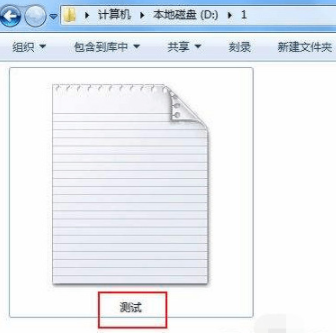
2.单击窗口左上角的(组织),弹出下拉菜单(文件夹和搜索选项);
或单击菜单栏上的(工具),在“工具”下拉菜单中选择(文件夹选项);
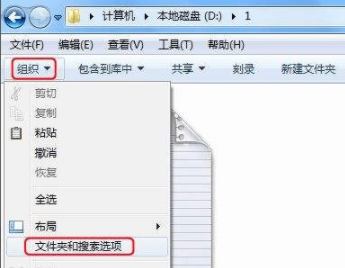
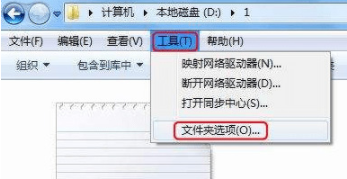
3.此时转到文件夹选项框,单击(查看)列;
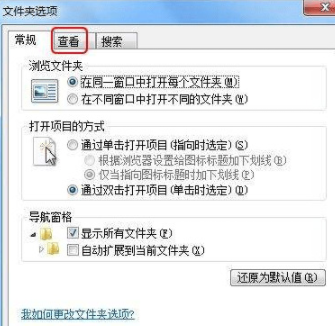
4.在视图栏下的高级设置下将滚动条拖到底部;
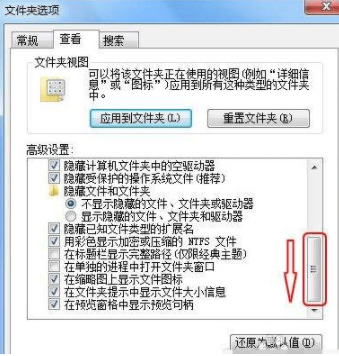
5.请参阅一个选项(隐藏已知文件类型的扩展名)。
单击前面的复选框以确保删除检查。
然后请记住单击(确定)以完成设置;
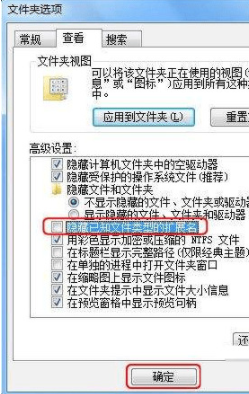
6.上次查看文件名称分隔,背部是文件的后缀名称。
将显示所有文件的后缀名称。
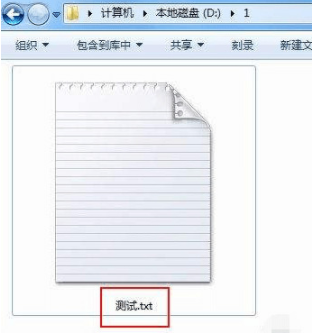
以上,就是小编带来的关于win7文件后缀名怎么显示出来的所有信息,更多教程资讯在佩琪手游网就能找到,快关注我们吧!
注:文中插图与内容无关,图片来自网络,如有侵权联系删除。
上一篇:笔记本电脑右侧的灯一直闪怎么关
下一篇:mac返回桌面快捷手势是什么
相关推荐
快递类APP的寄件功能中用户可以通过APP填写寄件信息,包括收件人地址、联系方式、物品类型等。APP会根据用户填写的信息为用户推荐附近的快递员或快递站点,用户可以选择合适的快递员或快递站点进行寄件。这里就给大家推荐几款好用的快递APP,需要的小伙伴就来这里下载吧。
- 热门教程
- 最新教程
-
01

妖精动漫页面免费漫画在线观看:海量精彩漫画等你来看 2024-10-29
-
02

B站视频观看人数猛增引关注 2024-10-24
-
03

悸动地铁1v3笔趣阁:如何在城市地铁中发现情感的真谛? 2024-10-11
-
04

word空白间隔怎么调整 2024-09-27
-
05

抖音课堂如何添加到主页 2024-09-23
-
06

支付宝如何设置延迟到账 2024-09-09
-
07

腾讯会议怎么关闭入会密码 2024-09-02
-
08

快手极速版如何取消免密支付设置 2024-08-13
-
09

mac键盘类型怎么选 2024-08-13
-
010

大麦app人工客服在哪 2024-08-08